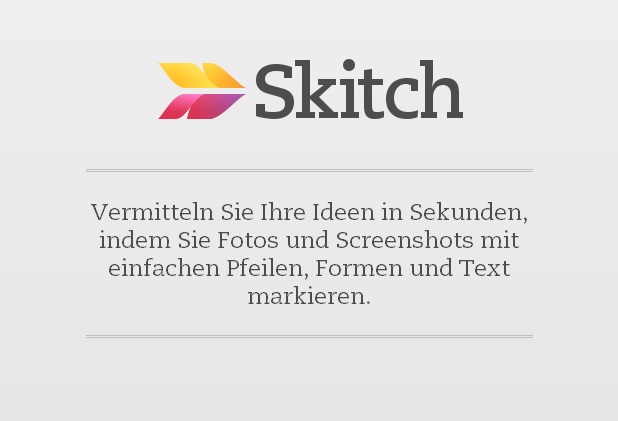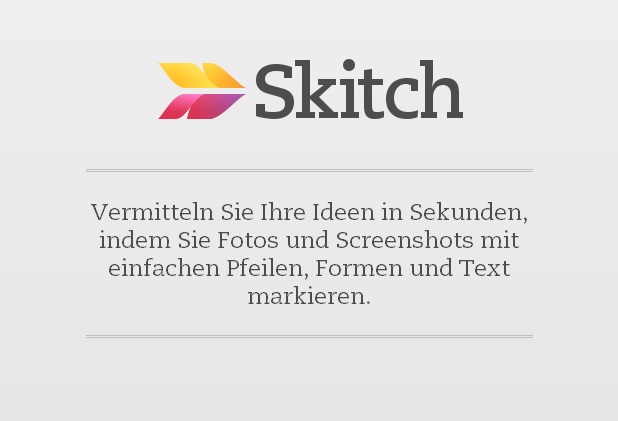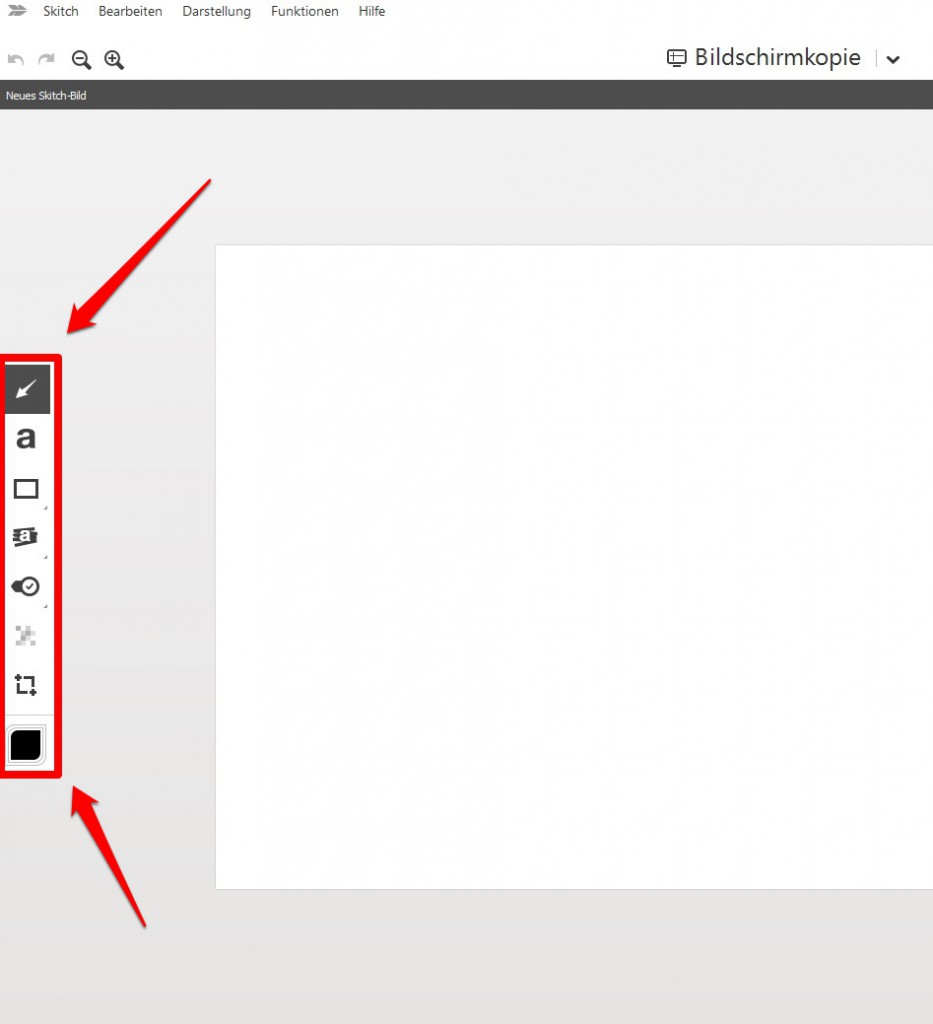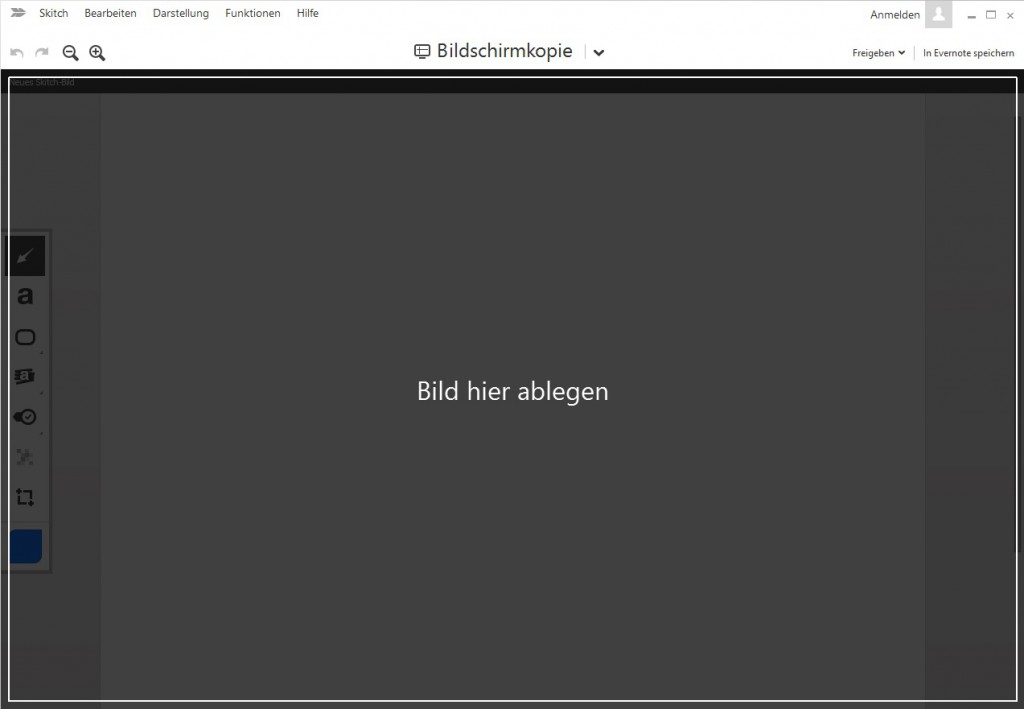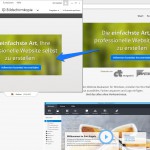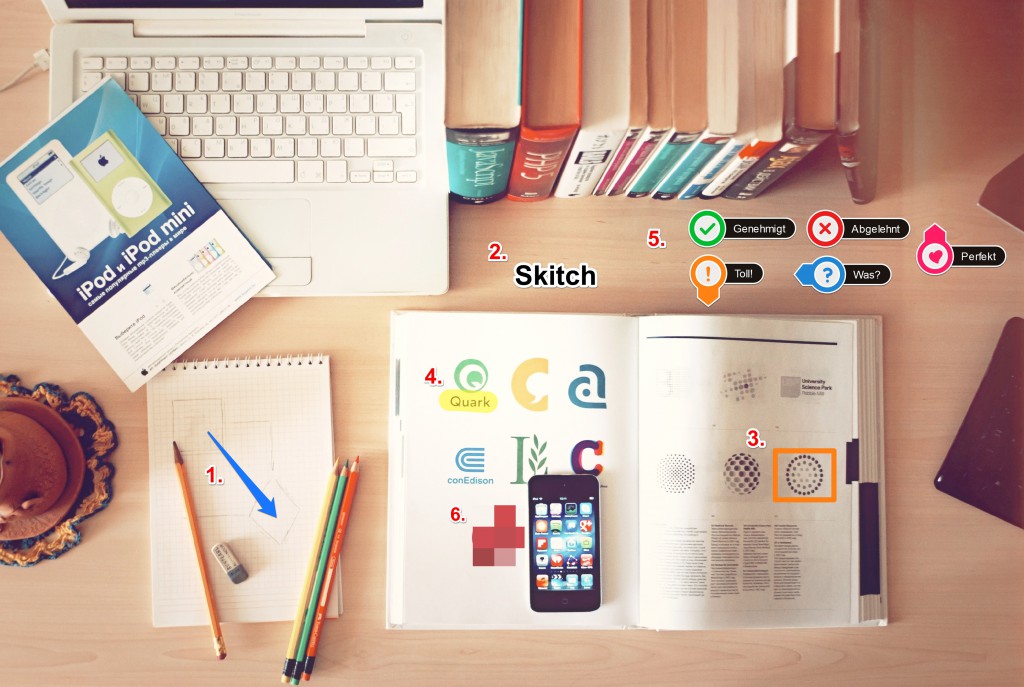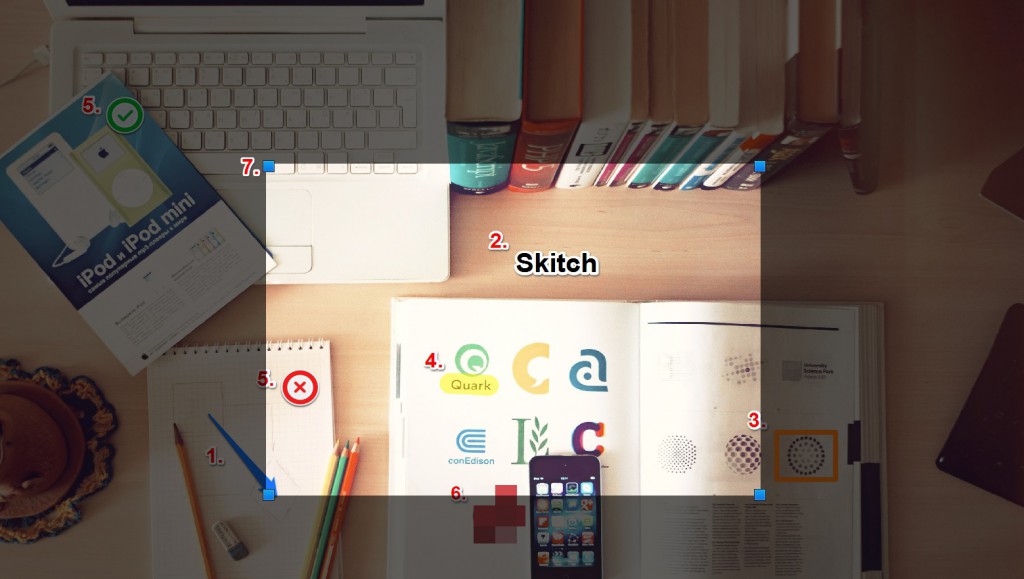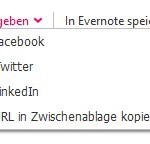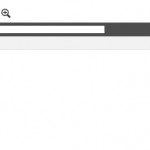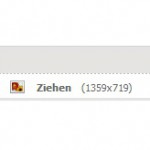Was ist Skitch?
Skitch ist ein kostenloses Screenshot-Bearbeitungsprogramm für Ihren Computer. Dort können Sie entweder Bilder hochladen oder Screenshots von Ihrem Desktop erstellen und diese bearbeiten, in dem Sie Bereiche auf Ihrem Bild markieren, beschriften, ausschneiden und vieles mehr.
Skitch besitzt eine benutzerfreundliche Oberfläche und lässt sich leicht mit den Werkzeugen auf der linken Seite bedienen:
Um ein Bild einzufügen, klicken Sie auf Skitch und dann Öffnen oder ziehen Sie das Bild mit gedrückter linker Maustaste von dem jeweiligen Ordner in das Fenster rein. Sobald sich die Oberfläche verdunkelt, lassen Sie das Bild los.
Wenn Sie auf Bildschirmkopie klicken erscheint Ihr Desktop. Schneiden Sie mit gedrückter linker Maustaste einen Bereich aus, welcher dann im Anzeigefenster erscheint:
Mit Klick auf den Pfeil neben dem Bildschirmkopie Button erhalten Sie Zugriff auf folgende Unterpunkte: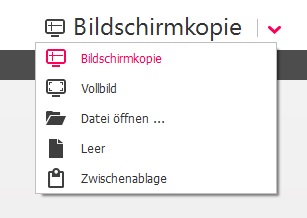
- Bildschirmkopie: Schneiden Sie einen Bereich aus dem Desktop aus
- Vollbild: Ihr kompletter Bildschirm wird kopiert und angezeigt
- Datei öffnen: Fügen Sie hier ein Bild ein
- Leer: Es öffnet sich ein leeres Blatt, welches ebenfalls bearbeitet werden kann
- Zwischenablage: Der letzte gespeicherte Screenshot wird aufgerufen
Wenn Sie ein Bild bearbeiten stehen Ihnen verschiedene Werkzeuge zur Verfügung:
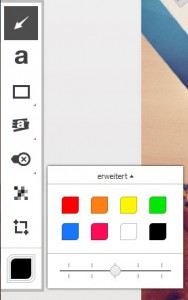
- Pfeile in den gewünschten Farben und
Größen platzieren
- Das Bild beliebig beschriften
- Einen Kasten oder ein Kreis auf das Bild ziehen
- Die Texte mit einem Marker markieren
- Verschiedene Buttons beschriften und mit einem Pfeil versehen
- Bestimmte Bereiche auf dem Bild verpixeln und somit unkenntlich machen
- Einen Teil aus dem Bild herausschneiden:
Klicken Sie auf Funktionen und Sie erhalten eine Übersicht über die Werkzeuge mit den entsprechenden Tastenkombinationen:
Zusätzlich haben Sie die Möglichkeit das Bild zu benennen, freizugeben oder zu speichern indem Sie das Bild nach unten auf den Desktop ziehen.